Il y a des années, Windows 7 a introduit une fonctionnalité astucieuse qui permet aux utilisateurs d’ajouter de petits widgets directement sur leur bureau. Vous vous souviendrez peut-être d’avoir utilisé ces widgets pour des choses comme jouer à des puzzles, garder un œil sur l’utilisation du processeur ou même obtenir des mises à jour boursières directement sur votre écran.
MUO VIDÉO DU JOUR
FAITES DÉFILER POUR CONTINUER AVEC LE CONTENU
Maintenant, dans Windows 11, ils ont ramené un concept similaire avec le panneau Widgets, visant à augmenter la productivité des utilisateurs. Continuez à lire pendant que nous explorons ce que sont les widgets et partageons nos réflexions sur leur retour.
Dans Windows 11, nous avons eu droit à un panneau Widgets dédié affichant plusieurs cartes, chacune contenant des données en temps réel pour refléter vos intérêts. Grâce au panneau de widgets pratique, vous pouvez facilement personnaliser des cartes ou des widgets en fonction de ce que vous voulez voir.

Les widgets sont essentiellement une version réduite des applications et des services déjà configurés sur votre système Windows 11. Ils vous permettent de jeter un coup d’œil rapide sur les choses qui comptent pour vous, comme les actions, les actualités, la météo et les sports, sans ouvrir chaque application ou site Web individuellement.
Le widget météo que vous utiliserez sera une extension de Microsoft Weather. De même, le widget d’actualités sera alimenté par divers flux d’actualités dans le monde.
Il existe de nombreux widgets que vous pouvez ajouter au panneau Widgets de Windows 11. Certains de mes widgets préférés sur Windows 11 que je trouve le plus d’aide au quotidien sont :
- Widget de trafic : gérer les embouteillages peut être un véritable casse-tête. Au lieu d’ouvrir à plusieurs reprises Google Maps sur mon téléphone toutes les demi-heures pour planifier mon trajet et éviter les embouteillages, je peux désormais simplement cliquer sur le panneau des widgets pour planifier mes déplacements sans effort.
- To-Do Widget : J’aime garder les choses organisées, et le widget Bing To-Do change la donne. Cela m’aide à rationaliser mes tâches quotidiennes et à contrôler mon flux de travail.
- Widget de calendrier Outlook : Pour ceux d’entre nous qui ont besoin de garder un œil constant sur notre calendrier Outlook pour les réunions et les dates importantes, le widget de calendrier Outlook est une véritable bouée de sauvetage. Il vous permet de voir rapidement ce qui se passe dans votre emploi du temps, directement depuis la barre des tâches.
- Widget Sports/Esports : les passionnés de sport peuvent configurer le widget Sports pour suivre leurs équipes préférées et se tenir au courant des derniers jeux. De plus, il existe également un widget ESports, ce qui est idéal pour les joueurs qui souhaitent rester au courant des principales compétitions mondiales de jeux.
Bien sûr, les cas d’utilisation de chacun sont différents, donc les widgets que vous pourriez trouver intéressants peuvent être différents de ceux que j’ai énumérés ici et vice versa.
Heureusement, vous n’avez pas besoin de compétences particulières pour configurer des widgets sur Windows 11. Il s’agit d’un simple exercice pointer-cliquer, et vous pouvez commencer par découvrir comment ajouter des widgets au bureau Windows 11.
Malheureusement, au moment de la rédaction de cet article, il n’y a qu’une poignée de widgets que vous pouvez choisir et ajouter au panneau Widgets sur Windows 11. Bien que Microsoft ait ajouté la prise en charge des widgets tiers, il n’y a pas eu beaucoup de développement à ce sujet. front, de sorte que les utilisateurs ne disposent toujours que d’une gamme limitée de widgets qu’ils peuvent utiliser.
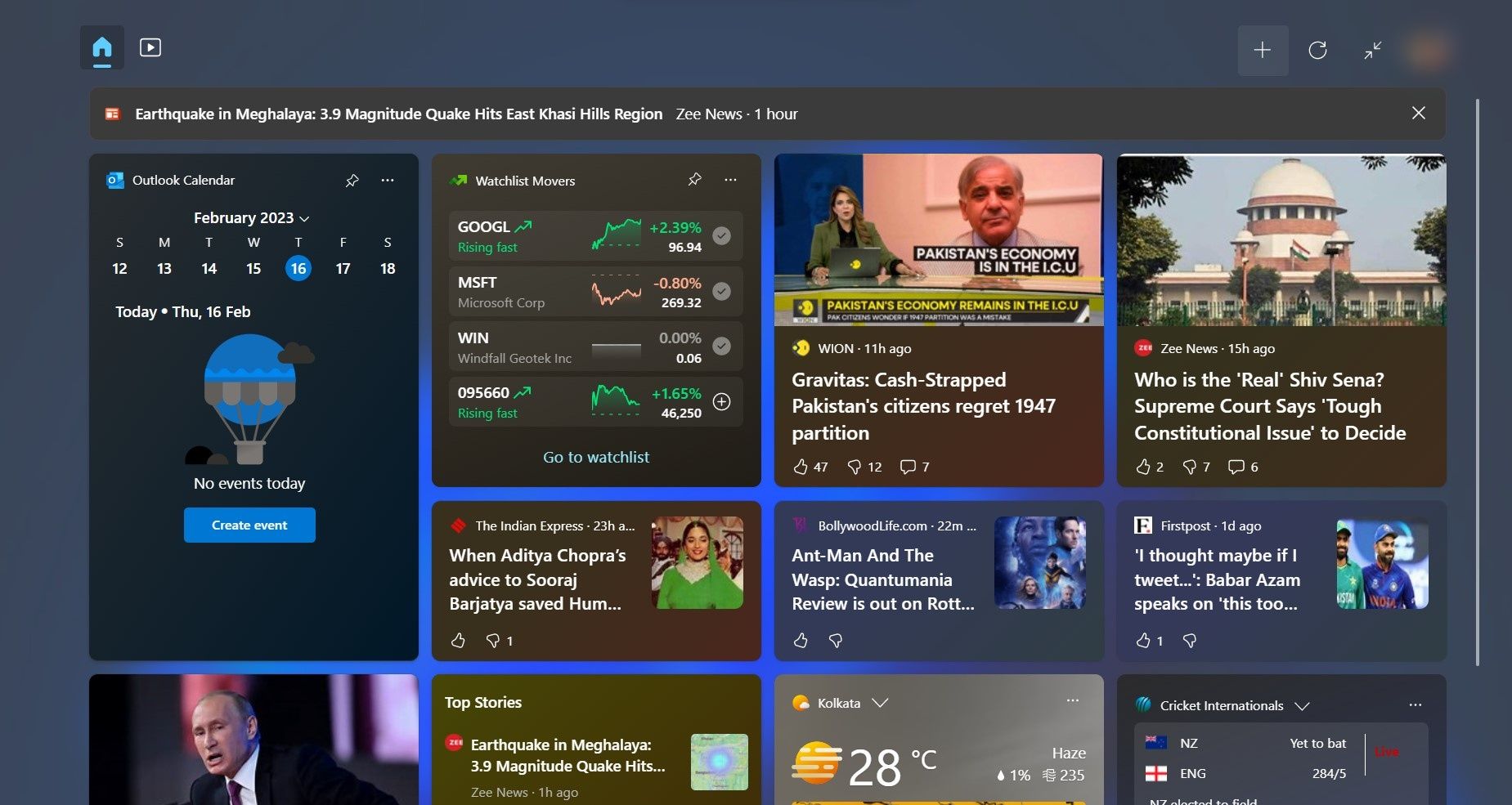
Plus important encore, le panneau des widgets n’est pas très pratique. Il a un design maladroit, et personnellement, je trouverais les widgets plus utiles si je pouvais les épingler sur mon bureau. Heureusement, vous pouvez utiliser une application tierce pour épingler des widgets sur le bureau.
Vous devez également garder à l’esprit que puisque les widgets s’exécutent en arrière-plan, vous devez garder un œil sur la quantité de CPU qu’ils utilisent. Heureusement, vous pouvez corriger une utilisation élevée du processeur à partir des widgets Windows si les choses deviennent un peu trop importantes. En outre, leur utilisation du réseau peut nuire à l’utilisation d’une connexion réseau mesurée.
Les widgets sont certainement un pas dans la bonne direction, mais Microsoft peut améliorer les widgets de Windows 11 pour les rendre plus accessibles et utiles pour nous tous.
Les widgets sont un ajout incroyable à Windows 11, et bien que nous ne puissions pas les épingler directement sur le bureau, ils restent une fonctionnalité fantastique. Je vous recommande fortement de commencer à utiliser le panneau des widgets sur Windows pour rester au courant des derniers événements d’actualité, des sports, des mises à jour météorologiques et des développements boursiers.

